Excel数字下拉递增设置教程 Excel怎么下拉单元格使其数字增加
更新时间:2023-08-25 10:32:15作者:run
Excel 数字下拉递增设置教程,在日常工作中,Excel的强大功能不仅可以进行数据分析和处理,还可以通过一些技巧来提高工作效率。其中,数字下拉递增设置是一个非常实用的功能。在本文中,将为大家介绍Excel怎么下拉单元格使其数字增加,帮助大家更好地利用Excel完成工作中的数字递增任务。
设置技巧:
1、首先对准数据,然后将鼠标放到右下角出现一个“+”。
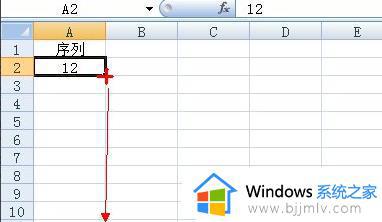
2、然后下拉可以看到数据都是一样的。
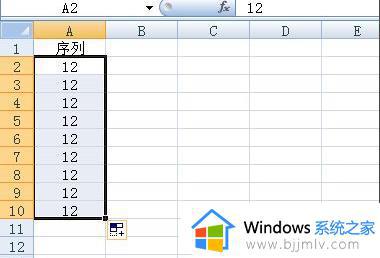
3、然后点击右下角,选择“填充序列”。
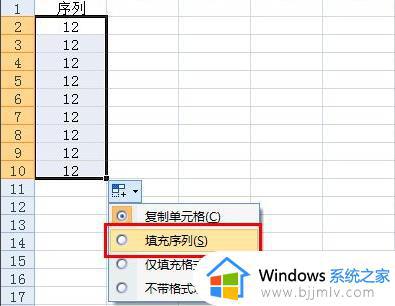
4、然后就可以看到数值递增了。
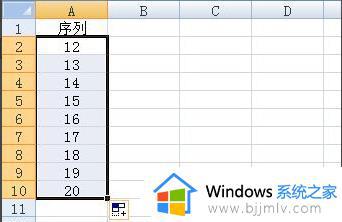
以上是Excel数字下拉递增设置教程的全部内容,如果您遇到此类情况,可以按照小编的方法解决,希望本篇文章能够帮助您。
Excel数字下拉递增设置教程 Excel怎么下拉单元格使其数字增加相关教程
- excel怎样下拉数字不变 excel表格怎么下拉数字不变
- 如何制作表格excel工作表数字下拉框 excel表格制作下拉列表数字操作教程
- excel设置单元格下拉选项方法 excel表格怎么设置下拉选项
- excel输入1下拉后全是1怎么回事 excel表格中输入1后往下拉怎么递增
- excel下拉菜单怎么做 excel表格下拉选项怎么设置
- Excel表格多个数字批量增加指定值的技巧 Excel表格如何快速给数字批量增加特定值
- excel下拉菜单如何制作 excel制作下拉菜单的方法
- excel数据单元格无法拖动怎么办 excel无法拖动数字解决方法
- wps表格怎么拉序号递增 wps表格如何让序号递增
- excel表格怎么快速下拉复制 excel下拉复制的方法
- 惠普新电脑只有c盘没有d盘怎么办 惠普电脑只有一个C盘,如何分D盘
- 惠普电脑无法启动windows怎么办?惠普电脑无法启动系统如何 处理
- host在哪个文件夹里面 电脑hosts文件夹位置介绍
- word目录怎么生成 word目录自动生成步骤
- 惠普键盘win键怎么解锁 惠普键盘win键锁了按什么解锁
- 火绒驱动版本不匹配重启没用怎么办 火绒驱动版本不匹配重启依旧不匹配如何处理
电脑教程推荐
win10系统推荐